یکی از پر کاربردترین امکانات نرم افزار هلو قابلیت استفاده از بارکد خوان می باشد که مخصوصاً در فروشگاه ها از این امکان برای سهولت در جستجوی کالا و فروش سریع استفاده می شود. برای استفاده از امکان بارکد خوان در نرم افزار هلو نیاز است تنظیماتی روی نرم افزار انجام شود که در ادامه مقاله آن را بررسی خواهیم کرد.

فعال سازی امکان استفاده از بارکد خوان
توجه داشته باشید ابتدا باید در نرم افزار کالا معرفی کرده باشید و کد کالا توسط بارکد خوان یا بصورت دستی معرفی شده باشد تا پس از فعالسازی امکان استفاده از بارکد خوان و در صورت داشتن موجودی از این کالا در فرم فاکتور فروش بتوانید توسط بارکد خوان کالای مورد نظر خود را جستجو نمایید.
برای فعالسازی این امکان از منوهای اصلی به بخش تنظیمات مدیریتی / تنظیمات نرم افزار می رویم و از سمت چپ کادر روی گزینه فاکتور کلیک کنید و در سمت راست صفحه گزینهی امکانات جهت استفاده از بارکد خوان را فعال کنید. پس از فعال سازی این بخش امکاناتِ زیر مجموعه آن برای شما روشن خواهد شد و می توانید سایر تنظیمات استفاده از امکان بارکد خوان را فعال نمایید.
در بالای این امکان بخشی وجود دارد تحت عنوان امکانات کلی که به تجربه باید گزینه “در ورود کالای تکراری به فاکتور یک واحد به سطر جاری اضافه شود” را فعال تا اگر مشتری از یک کالا دو یا چند تا قصد خرید دارد بعد از جستجوی آن، کالای مشابه در فاکتور، دوباره بصورت کالای جدید در فاکتور اضافه نشده و به همان سطر اضافه شود. بطور خلاصه فعال سازی این بخش باعث جلوگیری از کالای تکراری در فاکتور خواهد شد. بطور مثال قصد فروش لباسی با کد ۰۰۱۰۲۰۰۱ را دارید اگر این گزینه فعال باشد هر تعداد از این کالا بخواهید بفروشید، تعداد فروش به همان سطری که مرتبه اول جستجو کردید اضافه خواهد شد.
گزینه “در صدور فاکتور و حواله تعداد کالا یک در نظر گرفته شود” را نیز فعال نمایید. این گزینه برای سرعت در فروش توسط بارکدخوان، خیلی به شما کمک میکند چون اگر این گزینه فعال نباشد، تعداد موجودی کالا در فیلد تعداد، نمایش داده خواهد شد.
مثلاً اگر از این کالا ۲۰ عدد موجودی داشته باشید عدد ۲۰ در فیلد تعداد نمایش داده می شود و باید توسط کیبورد تعدادی که قصد فروش آنرا دارید مشخص نمایید. ولی با فعال سازی این گزینه بصورت پیشفرض تعداد فروش کالا یک عدد نمایش داده می شود و با توجه به اینکه امکان ورود کالای تکراری فعال است هر بار که بارکد را روی جنس بکشید به تعداد آن یکی یکی اضافه خواهد شد. بطور خلاصه فعال سازی این بخش باعث بالا رفتن سرعت در فروش و عدم نمایش موجودی کالا در فیلد تعداد فاکتور می شود.
پس از فعالسازی امکان استفاده از بارکد خوان، جستجوی شما در انواع فاکتور مثل خرید و فروش، پیش فاکتور و … یه حالت جستجو با کد کالا تعییر پیدا خواهد کرد و برای اینکه بتوانید کالایی را با نام جستجو کنید کافی است در کادر جستجوی کالا کلید F5 را بزنید تا جستجوی کالا از حالت کد به نام تغییر یابد.
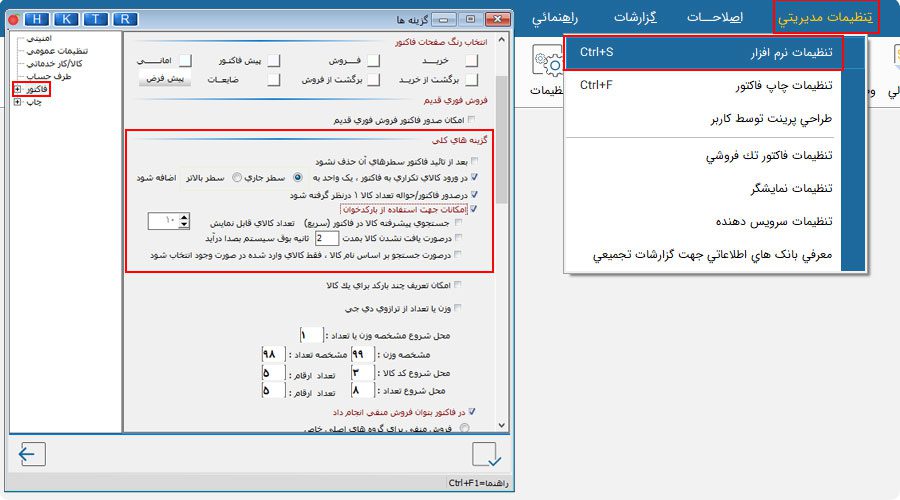
چون گزینه امکانات جهت استفاده از بارکد خوان فعال است اگر شما از دو حالت جستجو هم با بارکد و هم با نام استفاده می کنید باید گزینه “در صورت جستجو بر اساس نام کالا، فقط کالای وارد شده در صورت وجود انتخاب شود” را نیز فعال کنید تا بتوانید کالاهایی که با نام جستجو می کنید را هم در فاکتور اضافه نمایید در غیر اینصورت در صورت جستجو با نام با این پیغام مواجه خواهید شد که بارکد مورد نظر یافت نشد در صورتی که این کالا در نرم افزار معرفی شده است.

